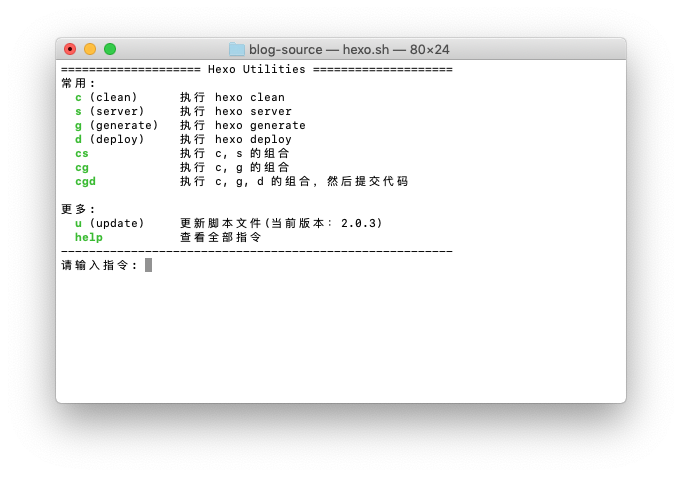
hexo.sh
此脚本可以很方便执行各种 hexo 命令,开启后会一直保持会话,随时输入简短的命令去执行一系列操作,提高效率。
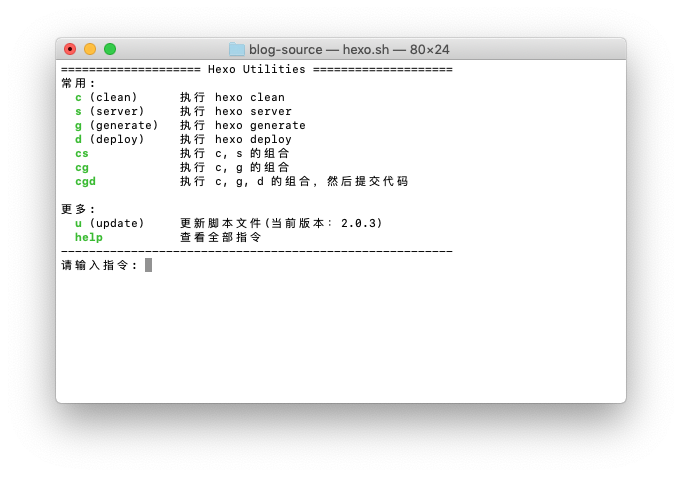
1 | hexo clean |
1 | hexo clean |
打开终端,输入这行命令:
如需安装指定版本,在后面加上版本号即可,例如:
在终端输入如下命令即可打开脚本:
1 | hexo.sh |
在终端输入如下命令即可查看脚本所有支持的指令:
1 | hexo.sh help |
如果是脚本已经启动(可以看到脚本菜单,处于待输入指令的状态),则只需要输入 help,下文其它情景同理。
下面是一些常见使用场景:
let path = 你想把博客放在哪里,打开终端 cd 到 path 。
在终端输入如下命令自动检查并安装所有需要的环境,然后搭建并启动博客:
1 | hexo.sh init |
脚本会依次执行以下这些操作:
安装 node.js 或者 hexo 的时候需要输入一次本机密码,别忘了哦。搭建博客的时候你需要输入博客名,其他时间就可以坐和放宽了。
let path = 你的博客路径,打开终端 cd 到 path 。
在终端输入如下命令启动博客:
1 | hexo.sh s |
然后修改你的文章、博客主题,如果修改了 _config.yml 是需要重新启动博客的,有些参数甚至需要 clean 之后重启才能生效,这时候你只需要在终端脚本【请输入指令】后面输入:
1 | cs |
就执行 hexo clean,然后执行 hexo server 了。
如果你已经修改完毕,需要发布更新,可以在终端脚本【请输入指令】后面输入:
1 | cgd |
脚本就会执行 hexo clean、hexo generate、hexo deploy,然后执行一系列的git命令把源码的更新提交至远程仓库。
这是 2.1.0 版本中的所有命令,可能未必准确,以脚本中的帮助信息为准。
1 | 常用: |